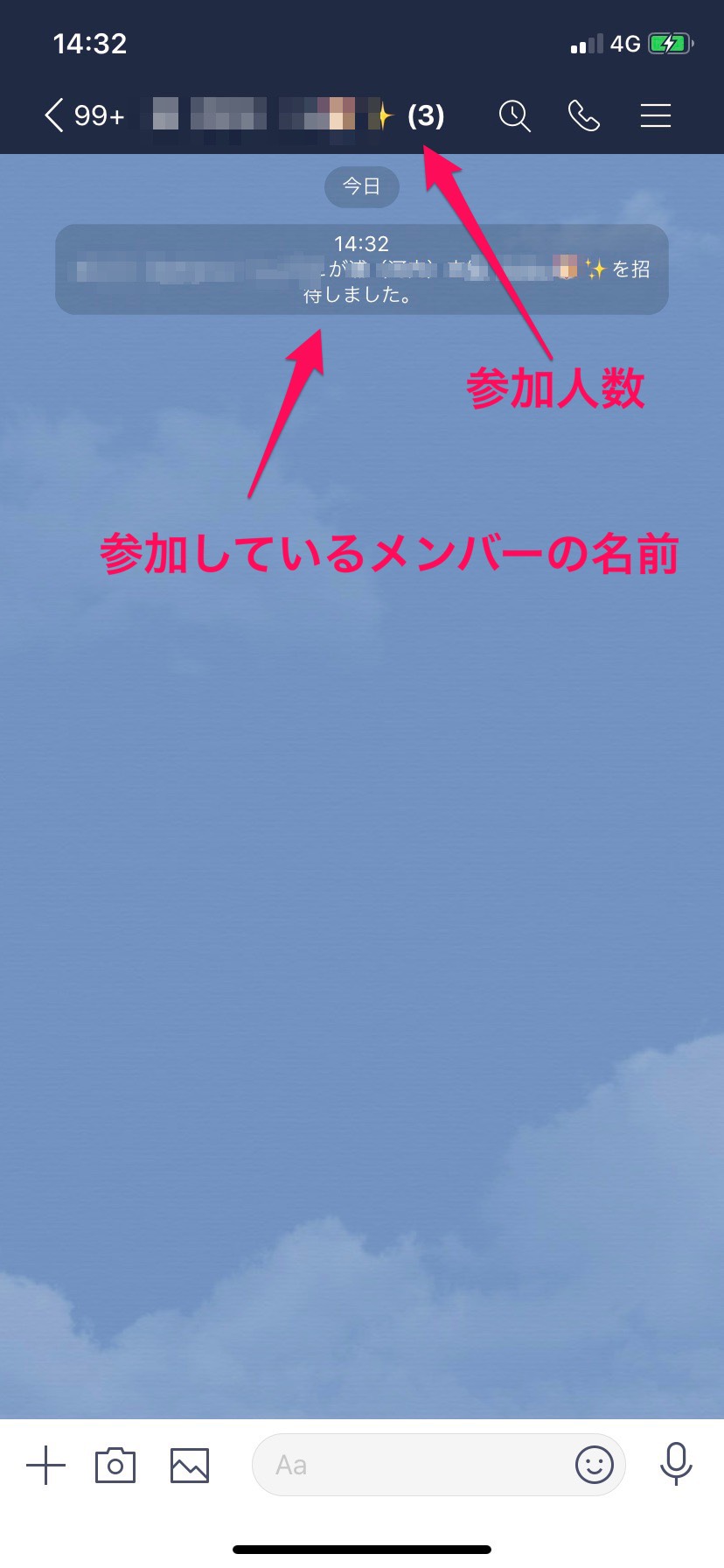【LINE】グループ名の変更方法!変えたら通知されるの?
Contents[OPEN]
【LINE】グループ名を変更できない原因と対処法
グループによっては、名前を変更できないものも存在します。
ここでは、グループ名を変更できない原因と対処法をチェックしましょう。
【原因】複数人トークはグループ名を設定・変更できない
グループ名を変更できない場合、そのグループは複数人トークである可能性が高いです。
複数人トークは、LINEグループとは異なり、瞬時に複数人でトークを行える機能のことです。
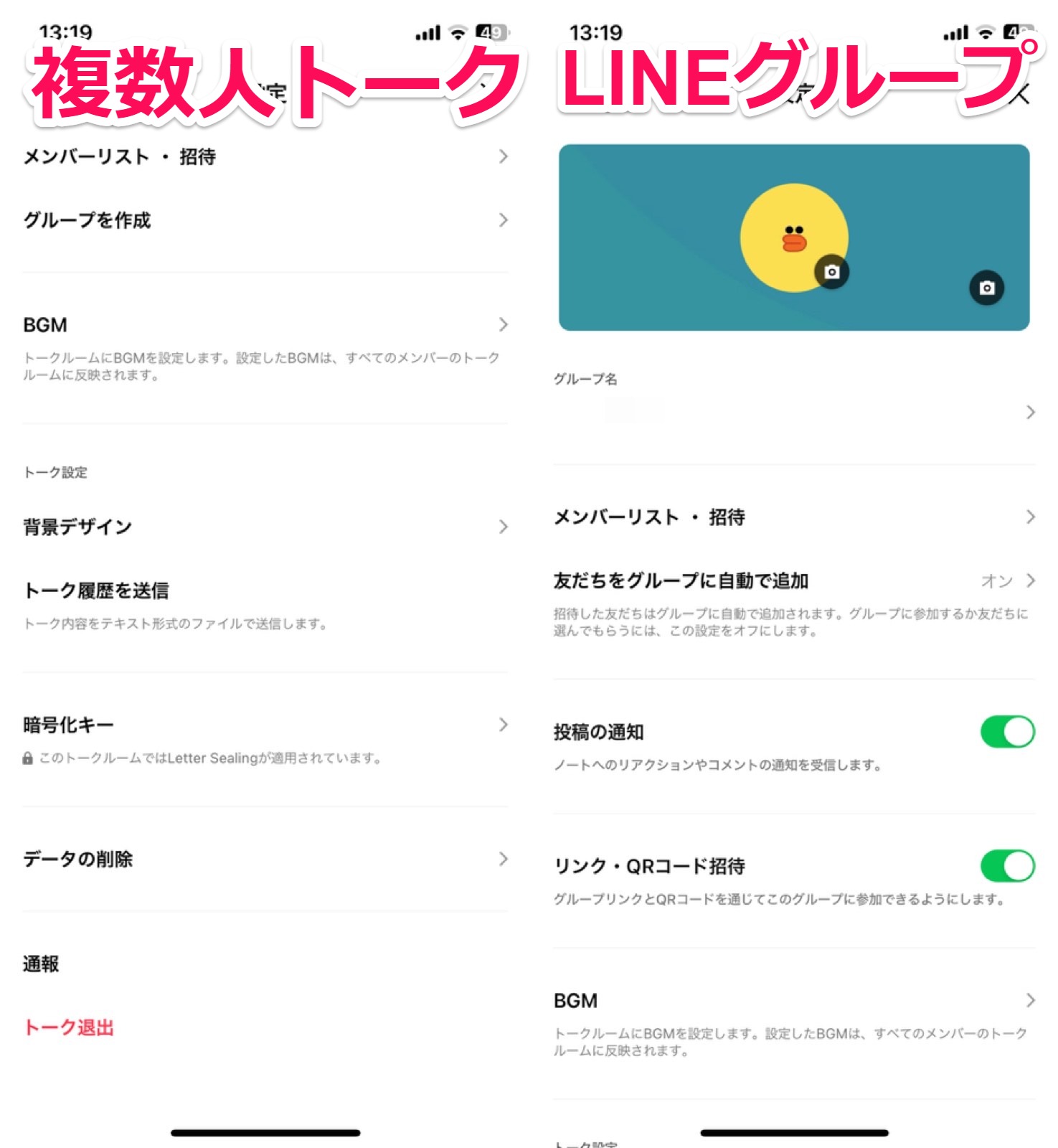
この複数人トークで集まりを作った場合、グループ名を変更する設定がそもそも存在しません。
【対処法】複数人トークから新たなグループを作成しよう
複数人トークで、グループ名を設定したい場合は、新たにグループを作成しましょう。
複数人トークから新たにグループを作成する方法は、次の通りです。
- 複数人トークのトーク画面を開く
- 画面右上の「≡」と「設定」をタップ
- 「グループを作成」をタップ
- グループのメンバーに入れる友達を選択して「次へ」をタップ
- グループ名を入力して「作成」をタップ
複数人トークのトーク画面右上の「≡」と「設定」をタップ
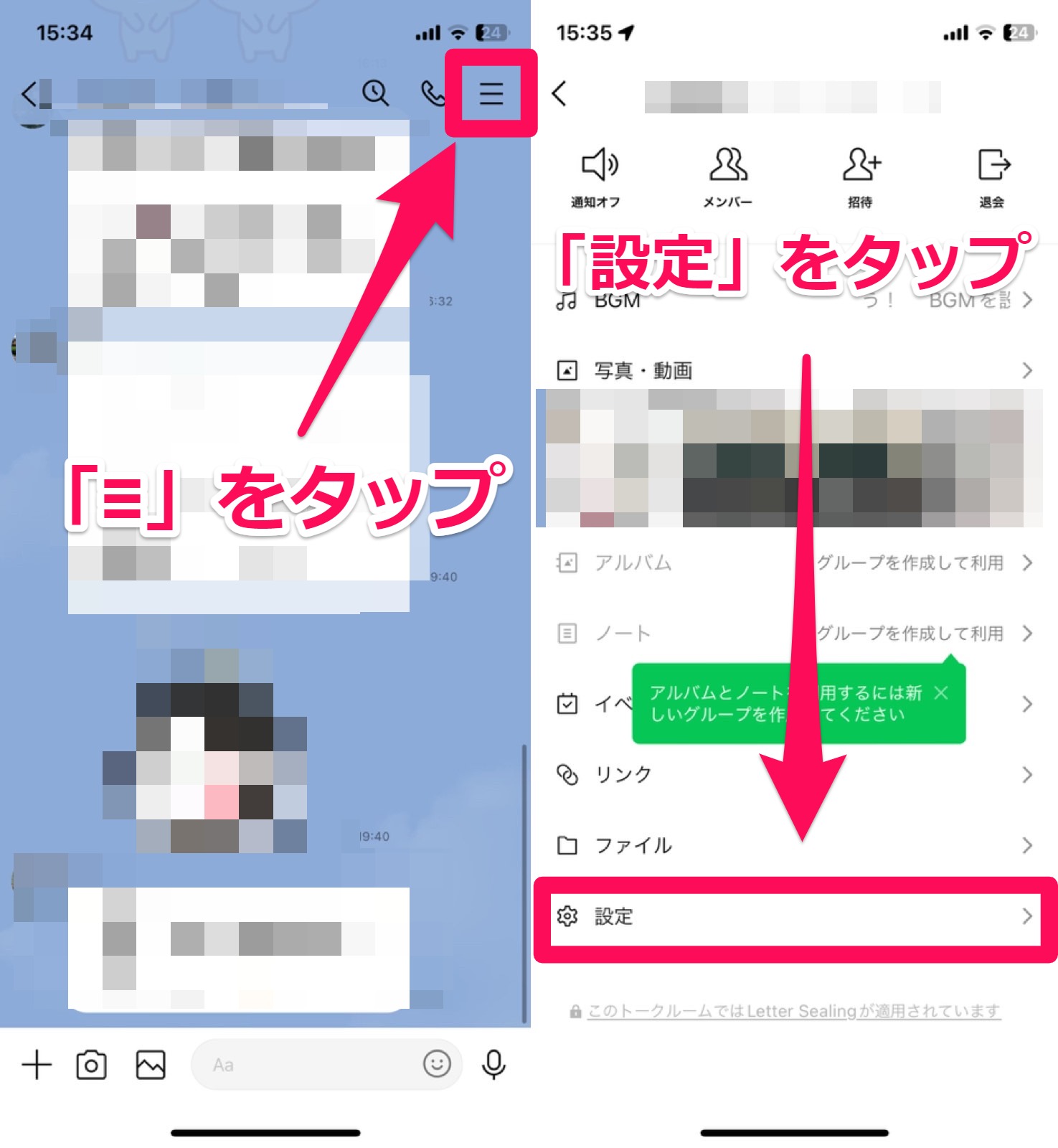
「グループを作成」をタップして、グループのメンバーに入れる友達を選択して「次へ」をタップ
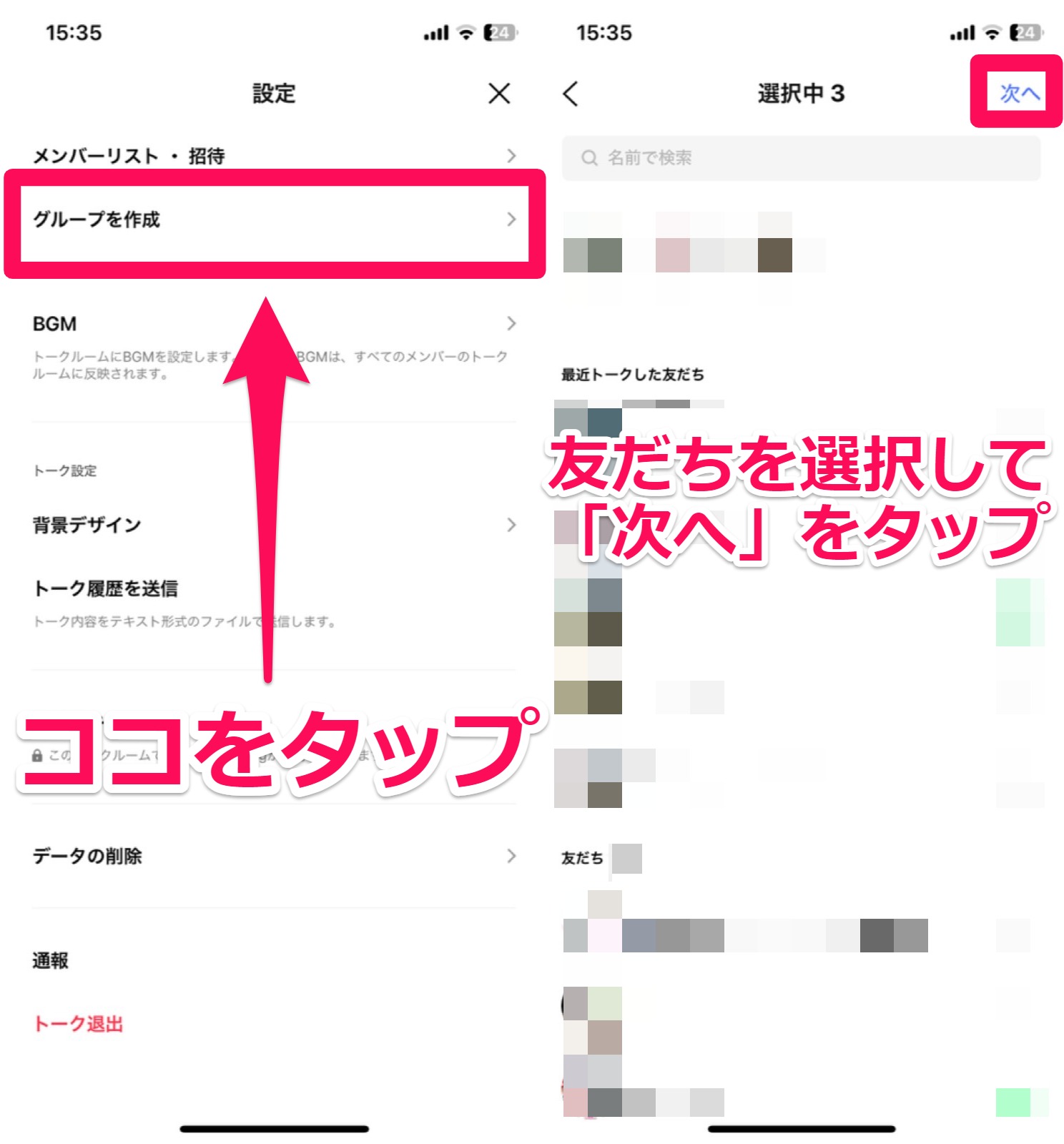
グループ名を入力して、「作成」をタップすれば完了
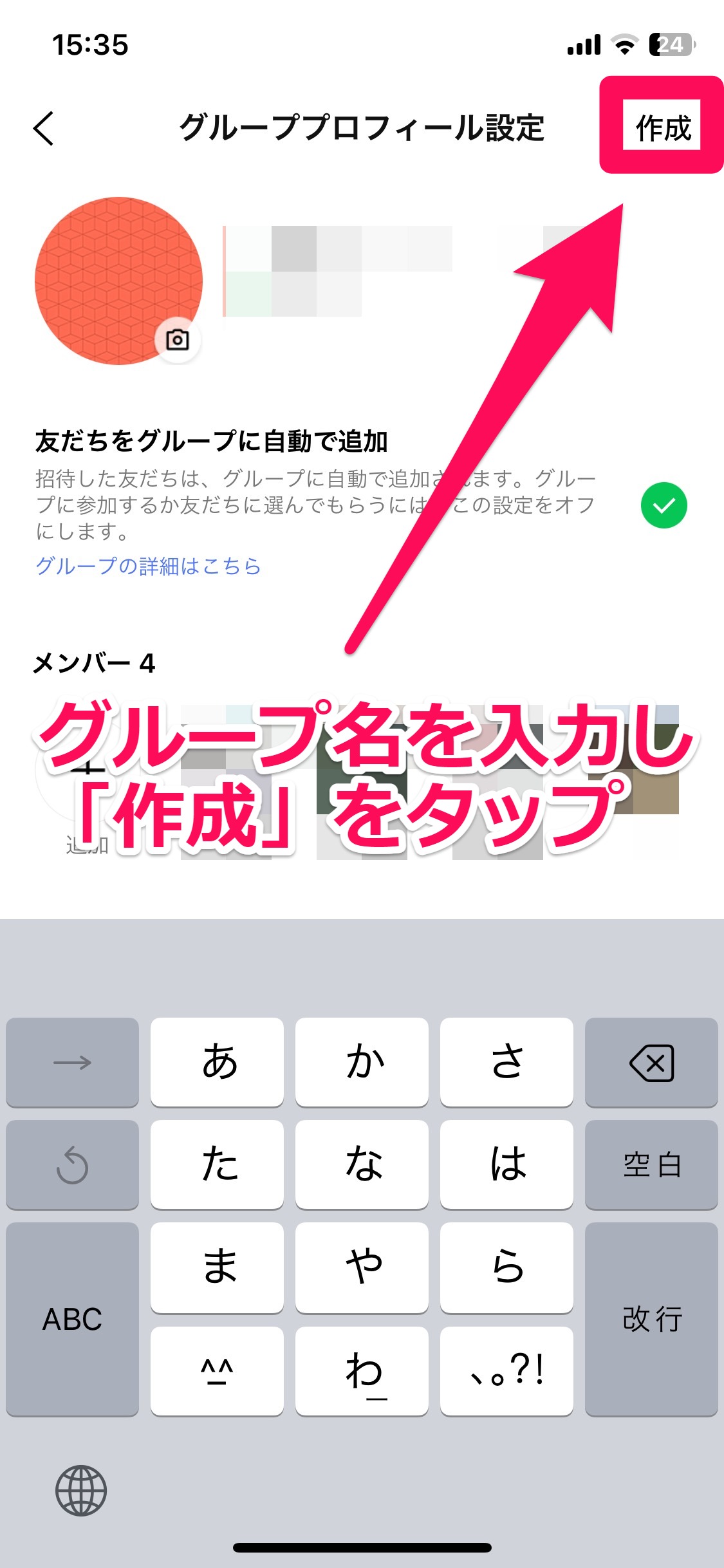
【LINE】グループと複数人トークの違い
LINEグループと複数人トークは、複数人で会話ができるので同じ機能のように思ってしまいますが、実は大きく違います。
複数人トークの特長は、すぐに3人以上でグループトークを始められることです。
トーク画面への招待をメンバーに送り、承認を待ってグループを作るという手間がかからないので、すぐ全員と会話したいときに便利ですね!
しかし、次のようなデメリットもあるので注意しましょう。
- アルバムやノート機能がない
- トーク画面に名前を設定できない
「このメンバーと定期的に会話するかわからない」や「一時的に複数で情報共有したい」といった場合に向いています。
同じメンバーで今後もトーク画面が必要なくらい会話するかどうか、メンバーでのやりとりを想像した時にアルバムやノートの機能が必要かどうか、という観点で「複数人トーク」にするのか「グループトーク」にするのか決めてもいいかもしれません。
LINEグループの作成方法
LINEグループの作成方法は、次の通りです。
1.ホーム画面の友達一覧の画面から「グループ作成」を選択します。
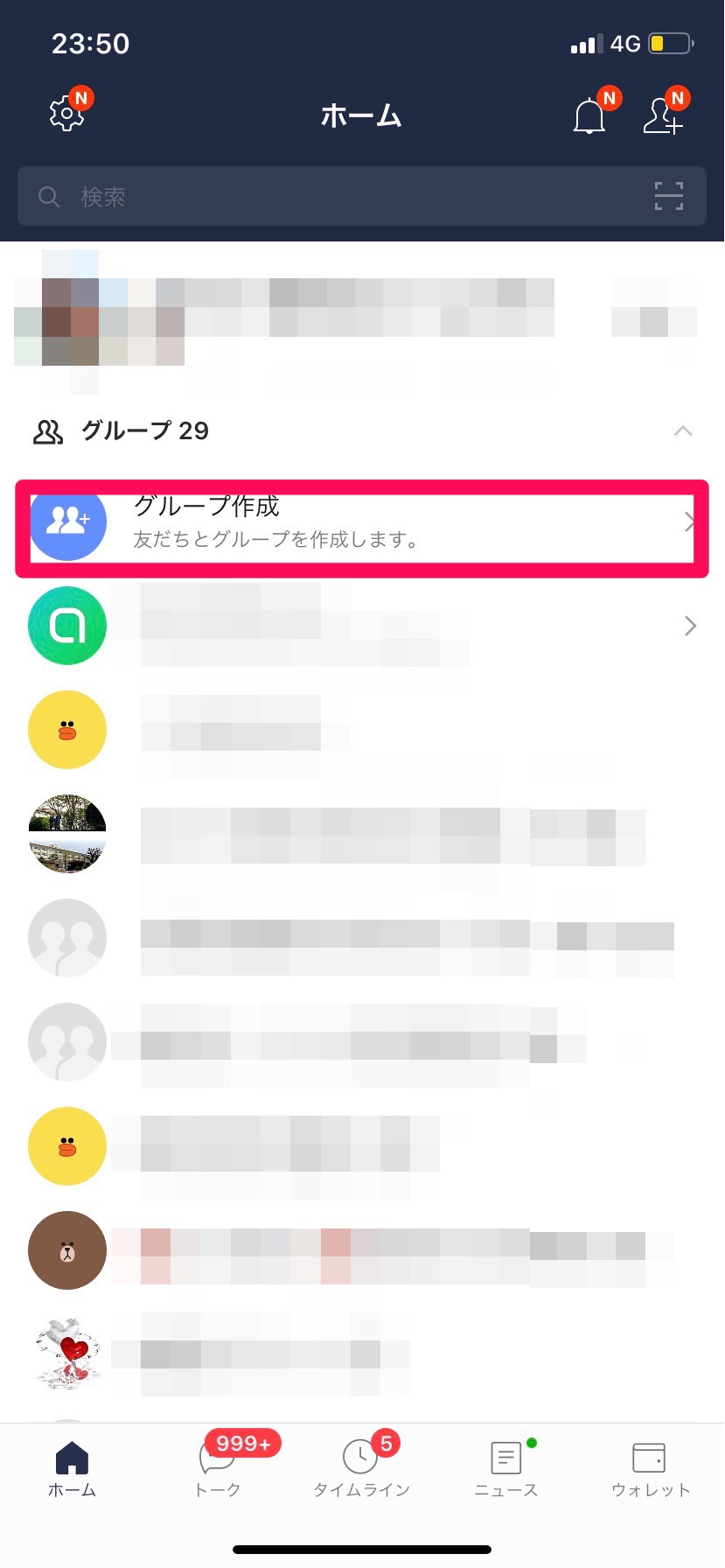
2.グループ作成を選択すると、友達一覧が表示されます。その中から、グループに招待したいメンバーを選択します。
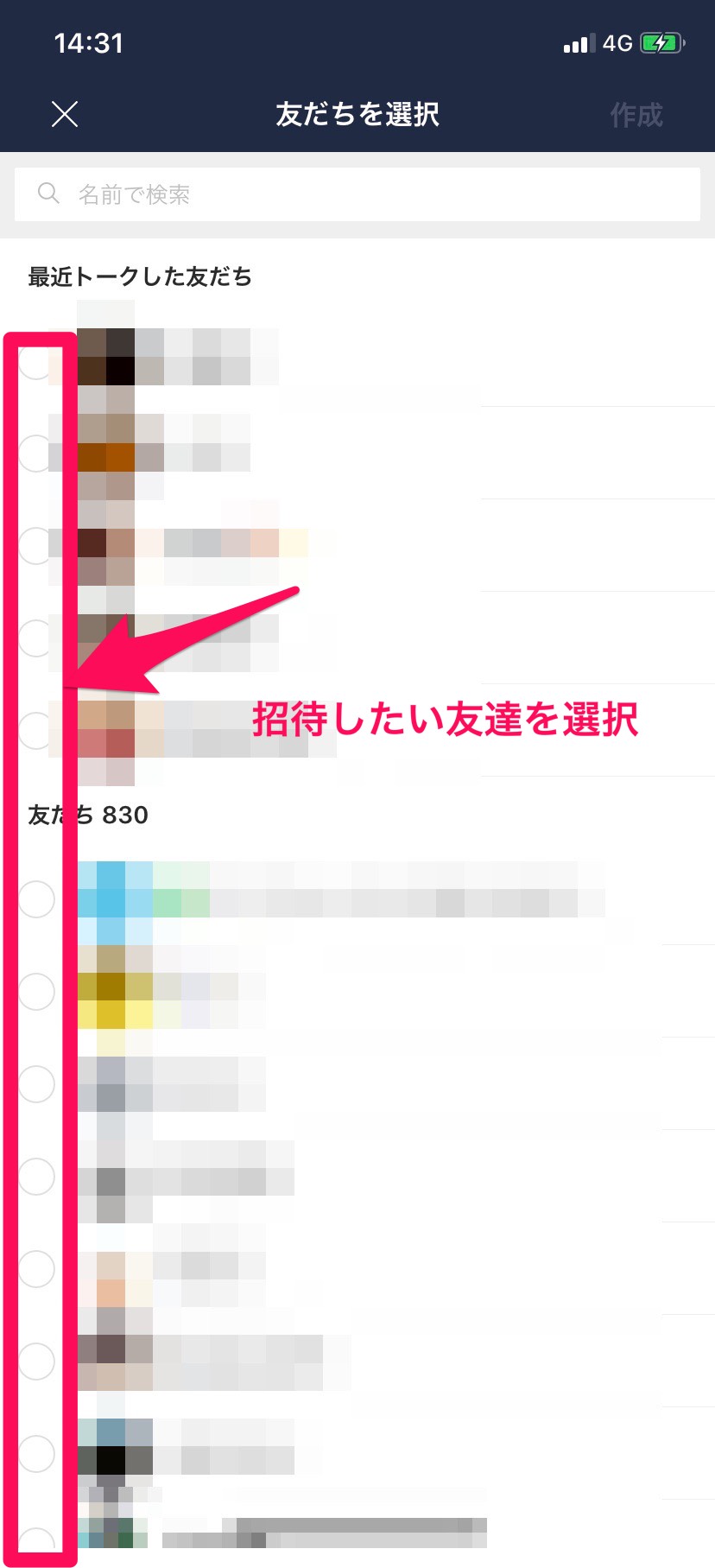
該当する友達が見つからない場合は、上の検索窓から探しましょう。
選択した友達に招待が通知されるので、グループへの参加を承認してもらえば、グループトークへ入れます。
招待したいメンバーを選択したら、グループ名を決めましょう。
複数人トークの作成方法
複数人トークの作成方法は、次の通りです。
1.LINEのトーク画面の右上にある吹き出しと+マークが組み合わさったようなマークをタップ

2.一番左の「トーク」をタップ

3.「友だちを選択」の画面から、複数トークに参加して欲しい友だちを選択
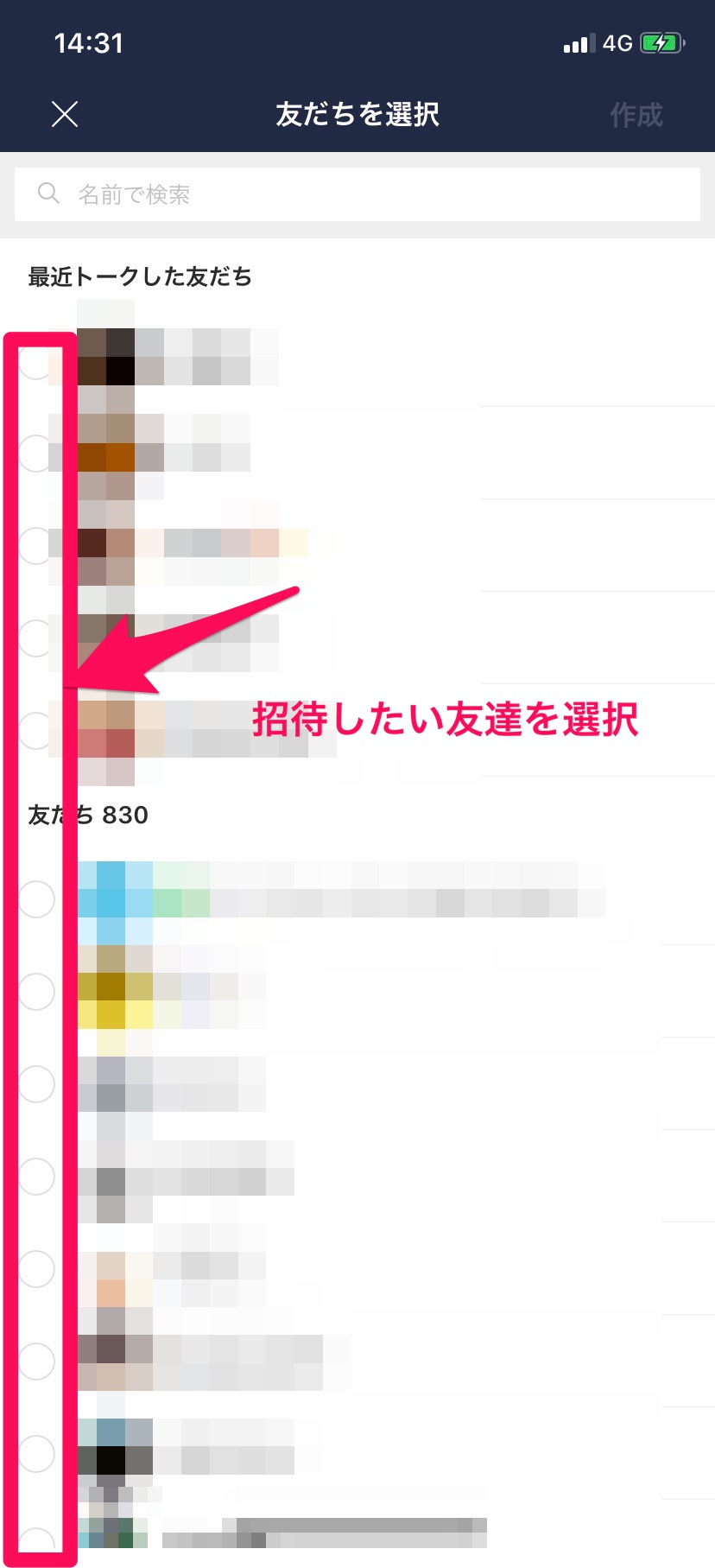
4.下に選んだメンバーが表示される

選択したメンバーを確認出来たら、右上の作成ボタンを押せば完了!
複数トークのトーク画面は、下記となります。